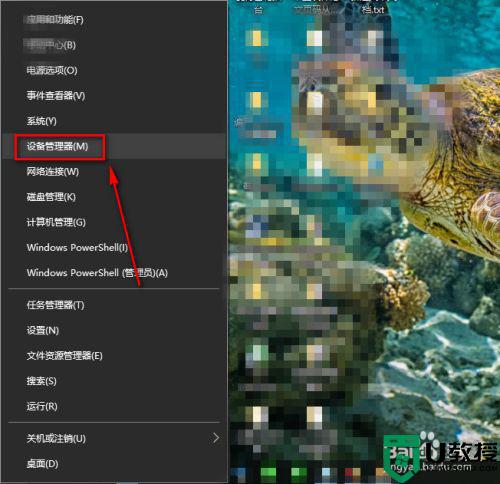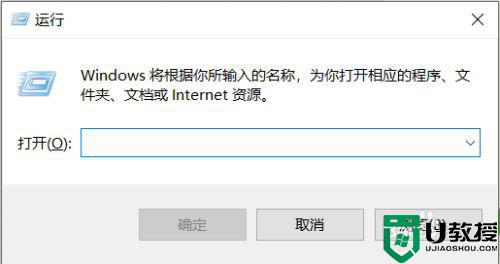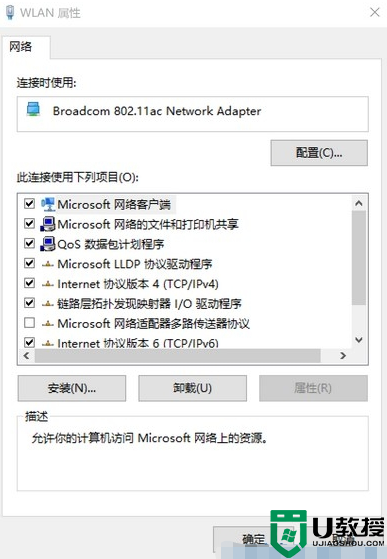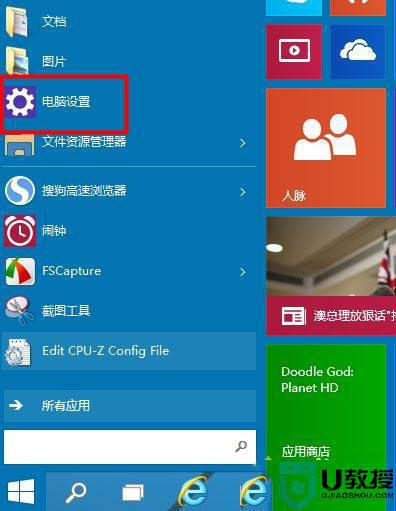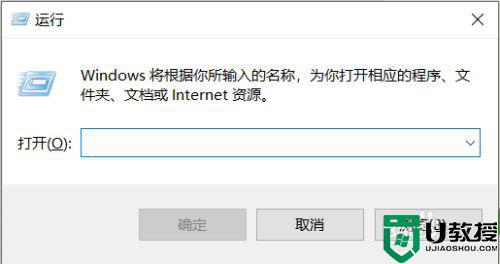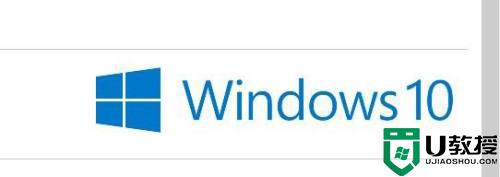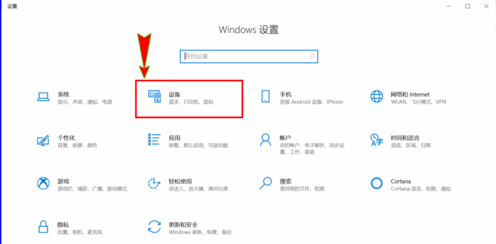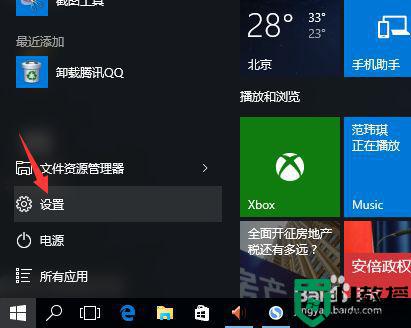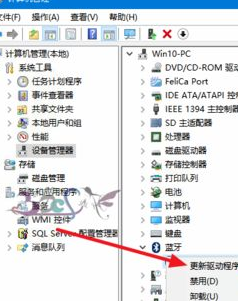win10蓝牙不能用怎么办 win10蓝牙突然失效如何修复
如今,大部分用户的耳机等设备都是选择带有蓝牙功能的,这样和手机或者win10电脑连接起来也相当方便,可是最近一些用户想要打开win10系统中的蓝牙功能时却是突然失效了,那么win10蓝牙不能用怎么办呢?其实方法很简单,这里小编就来告诉大家win10蓝牙突然失效修复方法。
推荐下载:win10镜像纯净版
具体方法:
方法一:
1、到笔记本电脑品牌官网下载对应系统的驱动,以联想为例,打开联想驱动官网,输入”主机编号”点搜索后下载对应系统下的蓝牙驱动。
2、同时按下键盘Win+X组合键;

3、在屏幕左下角列出的菜单中,点击“设备管理器”打开;
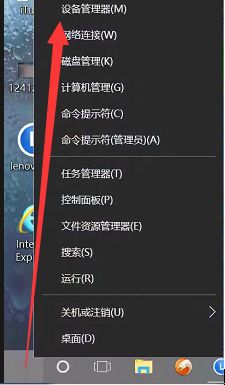
4、在“设备管理器”列表中,找到“通用串行总线控制器”打开。找到”未知USB设备(设备描述符请求失败)”,右击选择“卸载”,勾选”删除此设备的驱动程序软件”(如果有该选项就勾选,无该选项跳过),点”确定”;
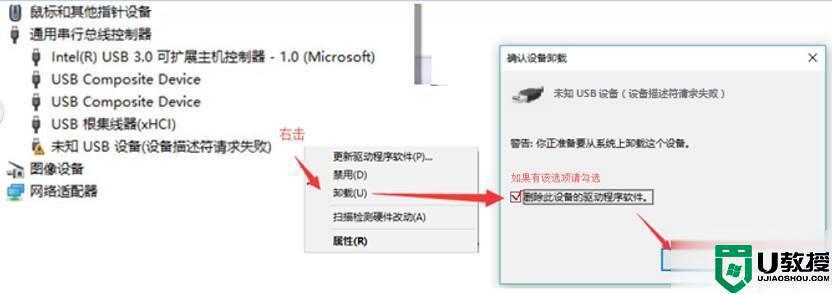
5、卸载完成后重启电脑,并安装下载好的蓝牙驱动重启后测试蓝牙是否可以重新设置或使用。
方法二:此方案有风险,操作前请备份好您的重要数据
因蓝牙功能集成在无线网卡中,可尝试将无线网卡禁用后在启用,让系统重新识别蓝牙硬件。
1、进入BIOS,将电脑关机,用取卡针捅一下电脑左侧的一键恢复小孔,选择BIOS Setup进入bios;
2、将Wireless LAN 修改成Disabled 关闭无线网卡
“右方向键”移动到configuration的选项,“下方向键”移动到Wireless LAN选项,敲击“Enter键”,“下方向键“选择Disabled选项,敲击“Enter键” 修改成Disabled。
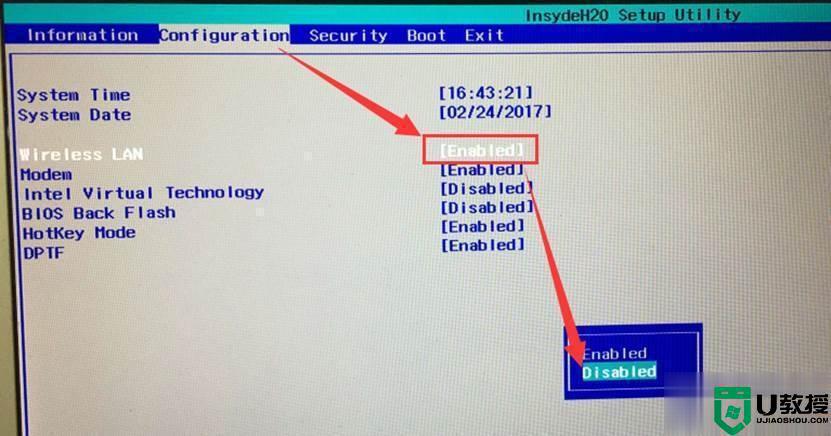
3、保存BIOS设置重启
设置好后按”Fn+F10 或F10 键”选择YES的选项,敲击“Enter键”保存重启;
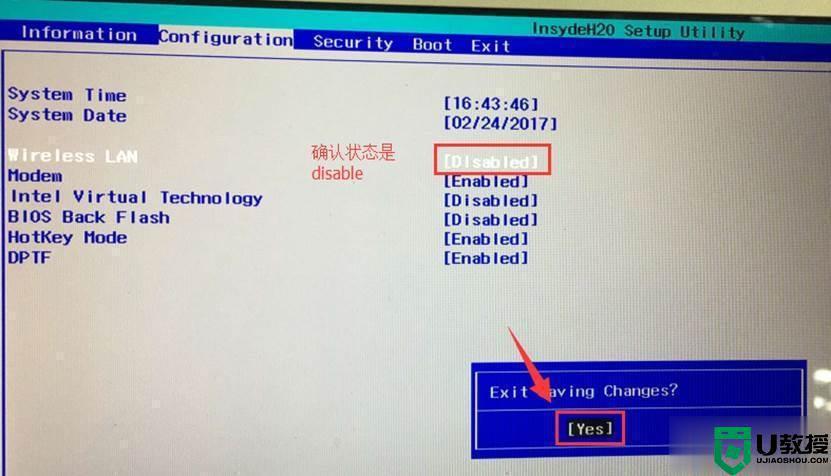
4、等待电脑自动重启进入桌面后关机,重新进入BIOS;
5、将Wireless LAN 修改成Enabled
“右方向键”移动到configuration的选项,“下方向键”移动到Wireless LAN选项,敲击“Enter键”,“上方向键“选择Enabled选项,敲击“Enter键”修改成Enabled;
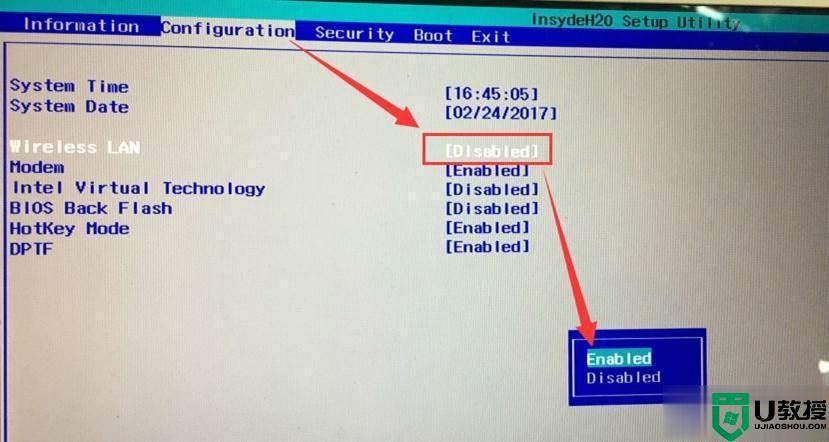
6、保存BIOS设置重启
设置好后按”Fn+F10 或F10 键”选择YES的选项,敲击“Enter键”保存重启;
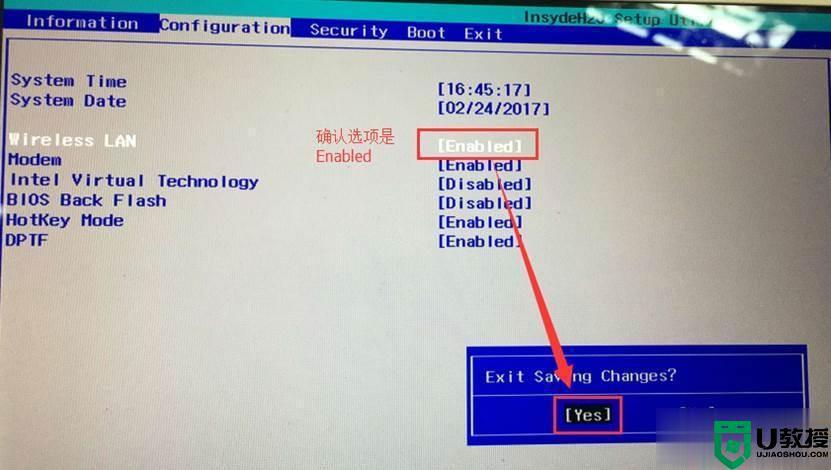
7、等待电脑自动重启进入桌面,测试蓝牙是否可以重新设置或使用。
以上就是关于win10蓝牙突然失效修复方法了,有遇到相同问题的用户可参考本文中介绍的步骤来进行修复,希望能够对大家有所帮助。